こんにちは。
WordPressのログインに2段階認証のプラグイン「miniOrange’s Google Authenticator」の無料版を入れていたのですが、使い勝手が悪くて別のプラグインを探しました。
何が使い勝手が悪いかといいますと
- 2段階認証コード入力箇所がなぜか小さくて入れにくい
- デバイスを覚えてくれないので結構な頻度で2段階認証コード入力が必要
- バックアップコードが有料なので無料は少し怖い
- プラグイン設定画面が使いにくい
上記を解消してくれそうなプラグイン「Wordfence Login Security」に変更してみました。
目次
Wordfence Login Securityインストール
プラグインをインストールします。私は2段階認証だけ出来ればいいので、右側の方を選択してインストールします。
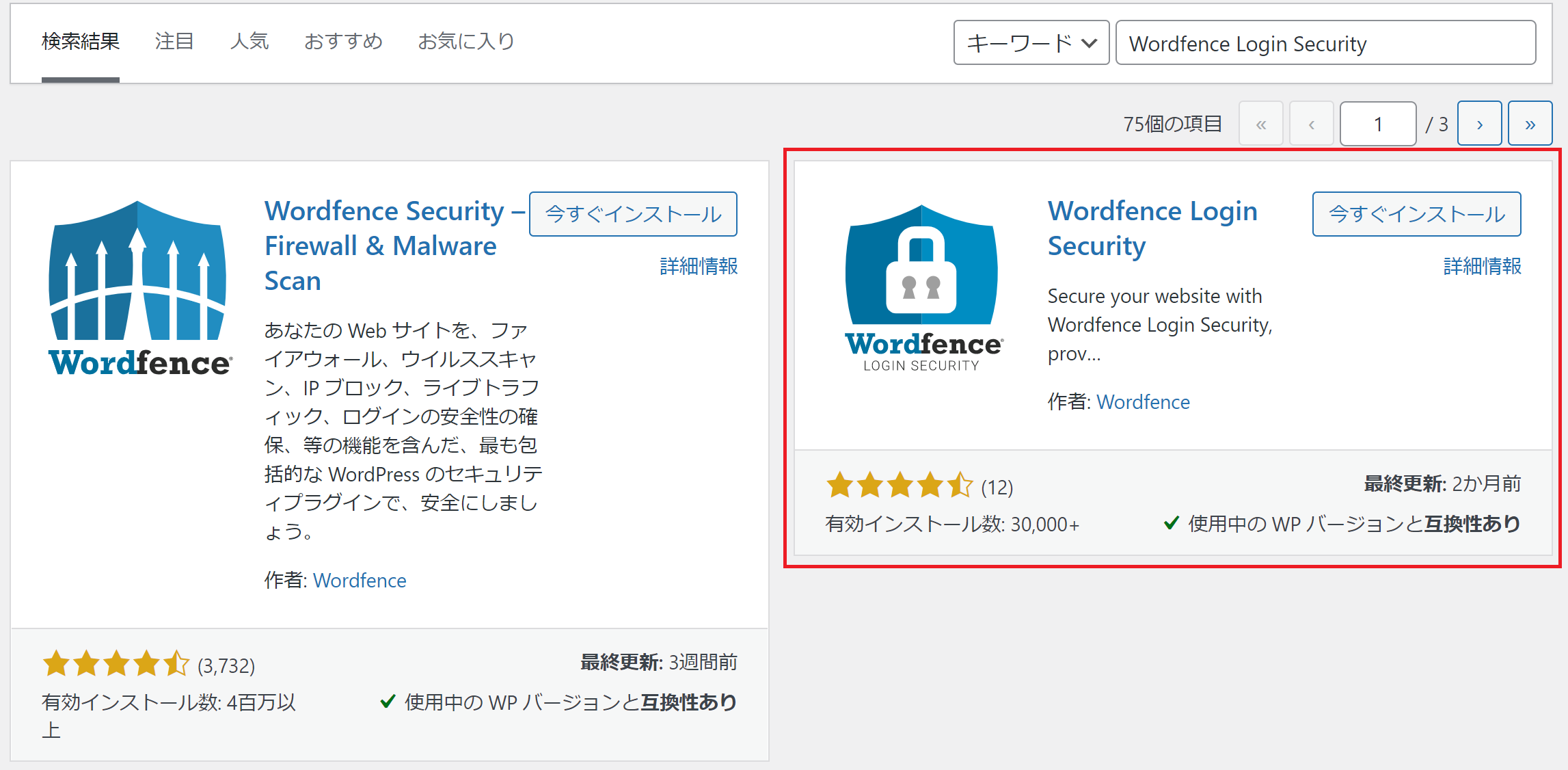
認証アプリのインストール
Google Authenticator、Authy、1Password、FreeOTPなどの認証アプリをデバイスにインストールします。私はGoogle Authenticatorをインストールしています。
App Store

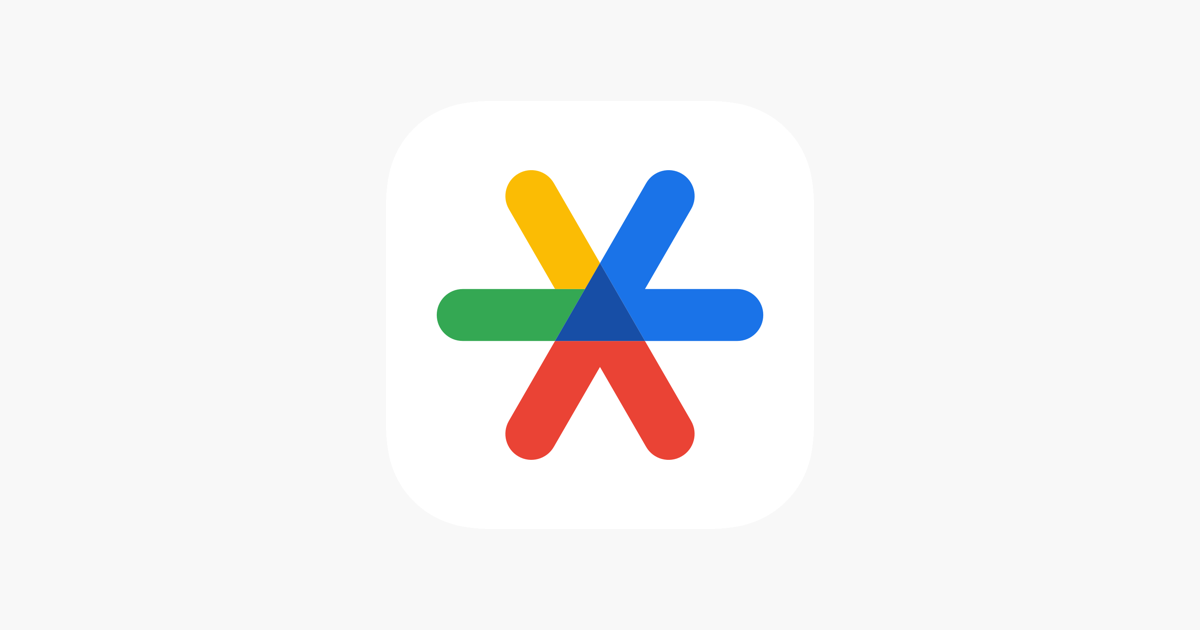
Google Authenticator
Google 認証システム機能を利用すると、ログイン時に 2 つ目の確認手順が追加されるため、オンライン アカウントのセキュリティをより一層強化できます。パスワードに加え...
iphone:Google Authenticator
Android:Google 認証システム
設定
Wordfence Login Securityに戻ります。左側のサイドバーより、「Login Security」を選択して、以下1~3を順番通りに実施していきます。
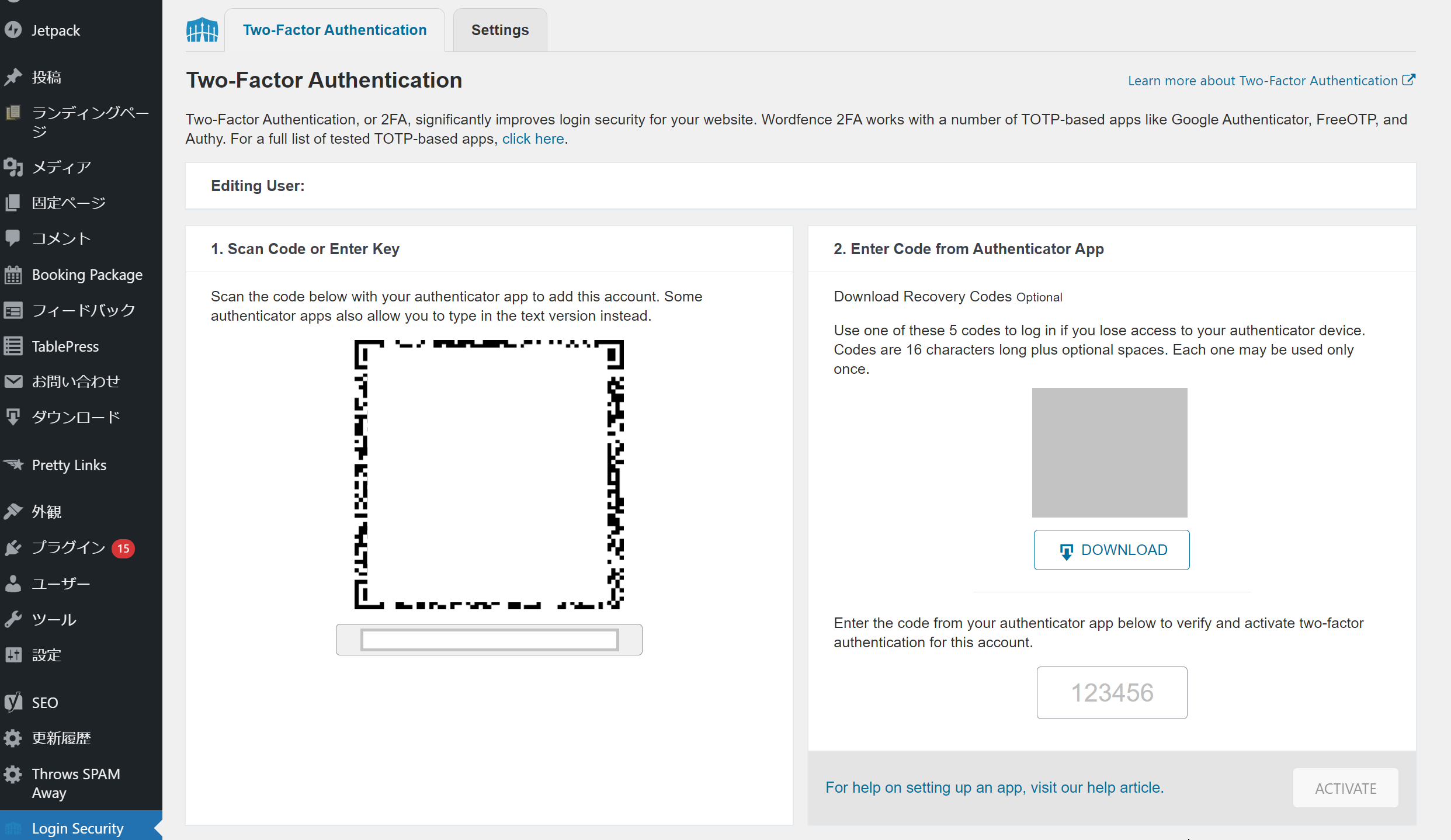
- QRコードを前の章でインストールした認証アプリで読み込みします。読み込めない場合は、下に記載のあるコードを使用します。
- (私が欲しかった)バックアップコードをダウンロードして安全な場所に保存しておきます。
- 認証アプリに表示されたコードを入力して有効にします。(ACTIVATEボタン押下)
以下画面が出たら、完了です。
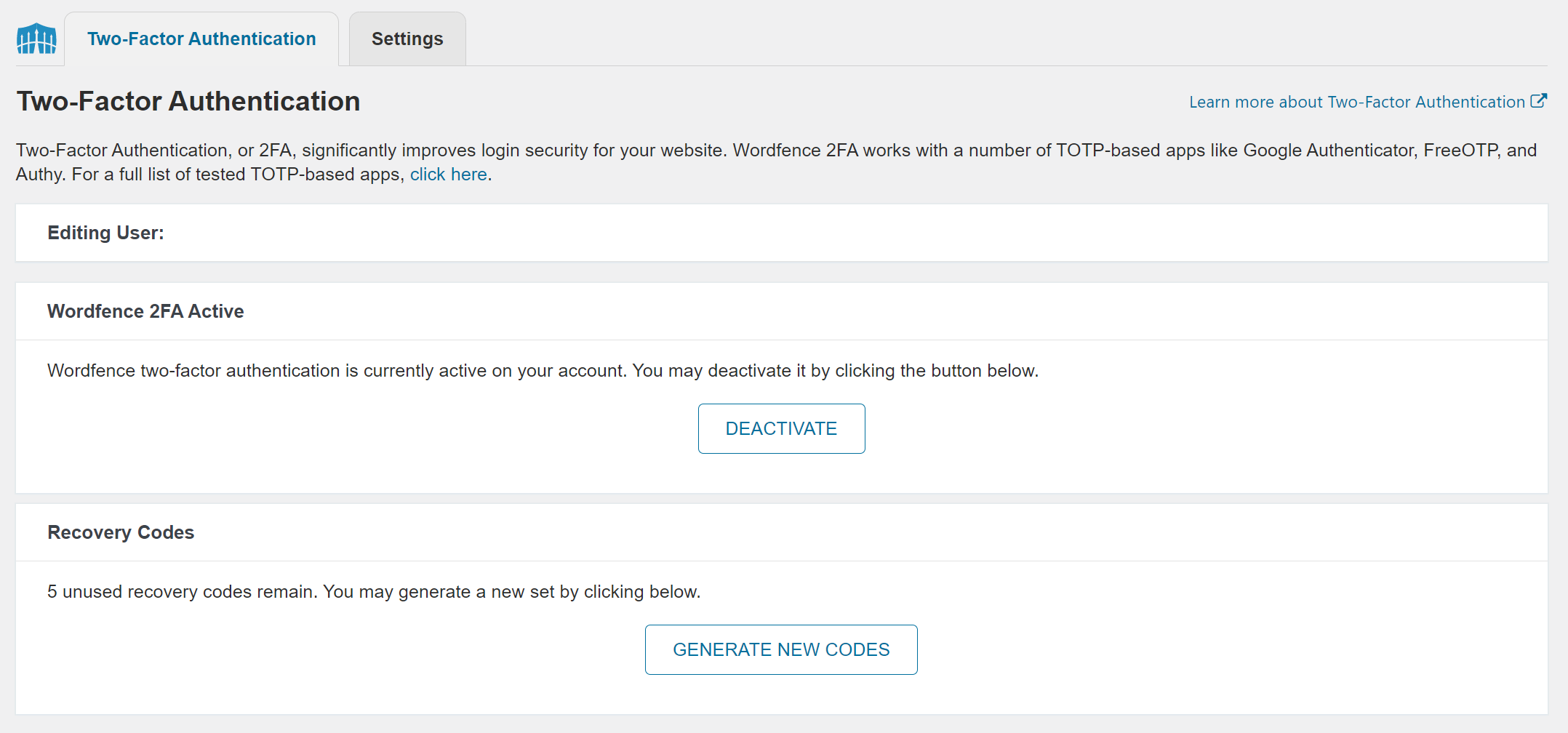
が、頻繁に2段階認証をするのは大変なので、30日間デバイス記憶してくれる機能を有効にしておきます。
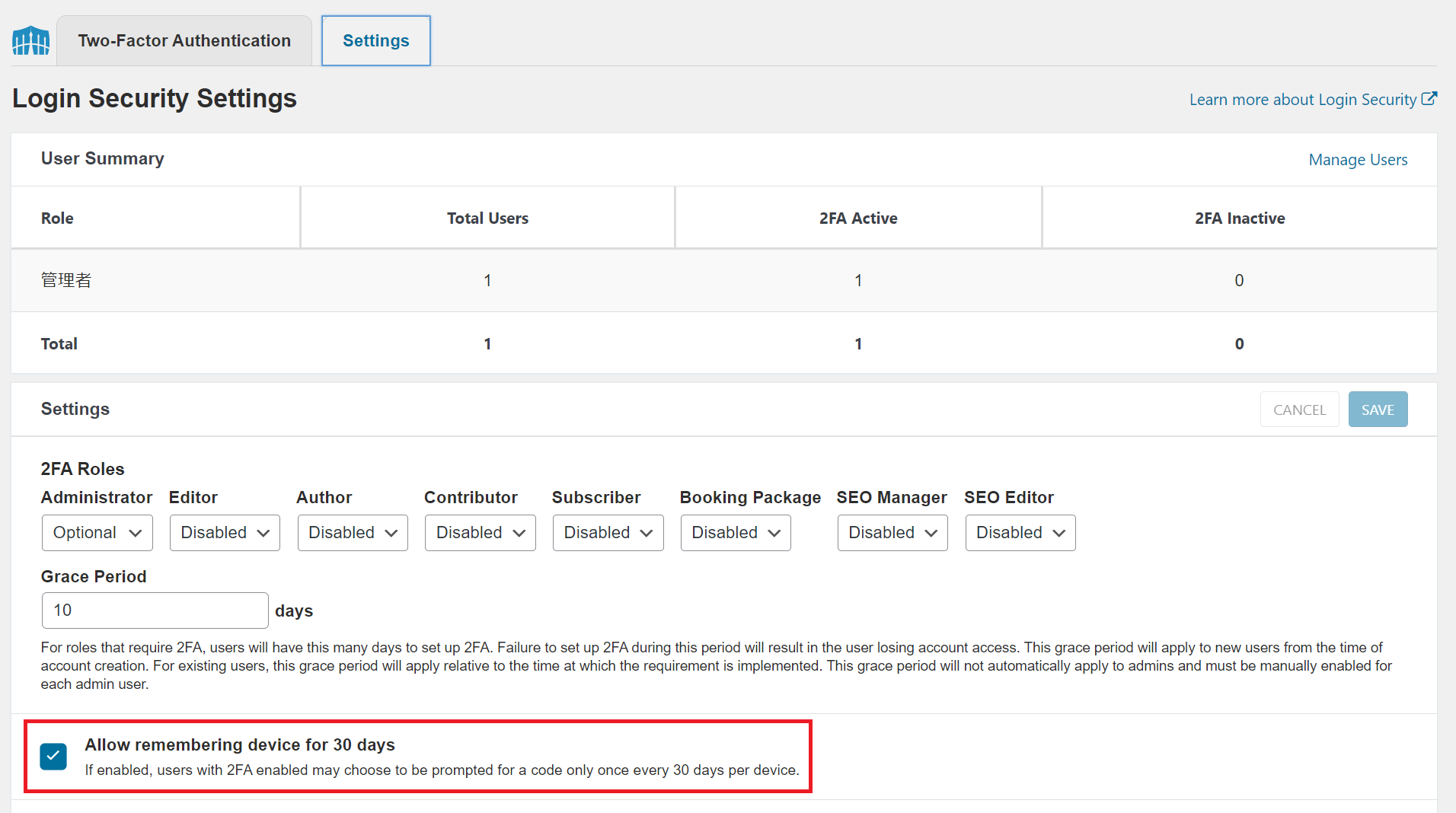
ログアウトして再度ログインしてみます。
通常のログインが表示されてログインした後に
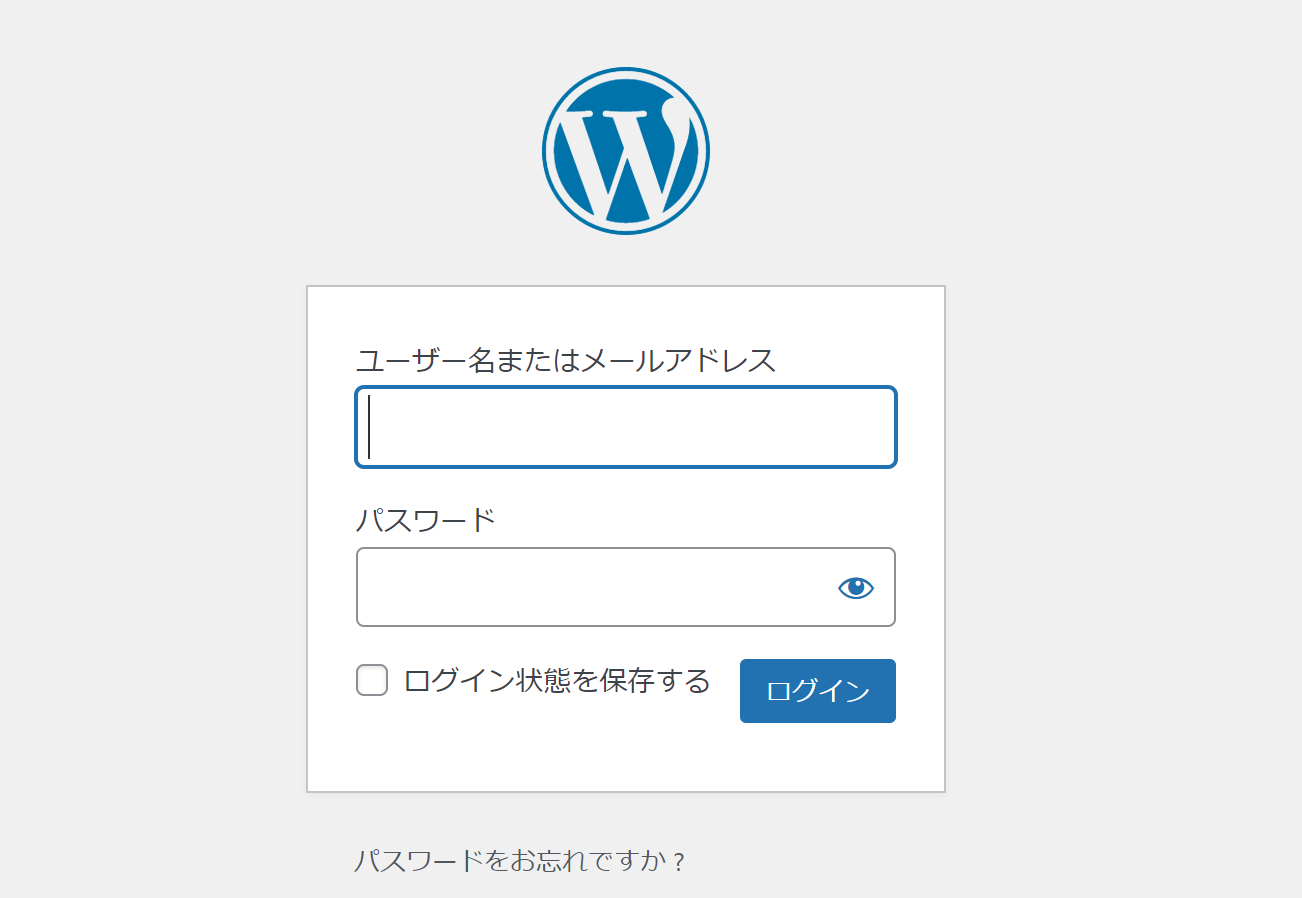
認証コード入力画面が表示されます。「Remember for 30 days」にチェックを入れてログイン出来たら完了です。
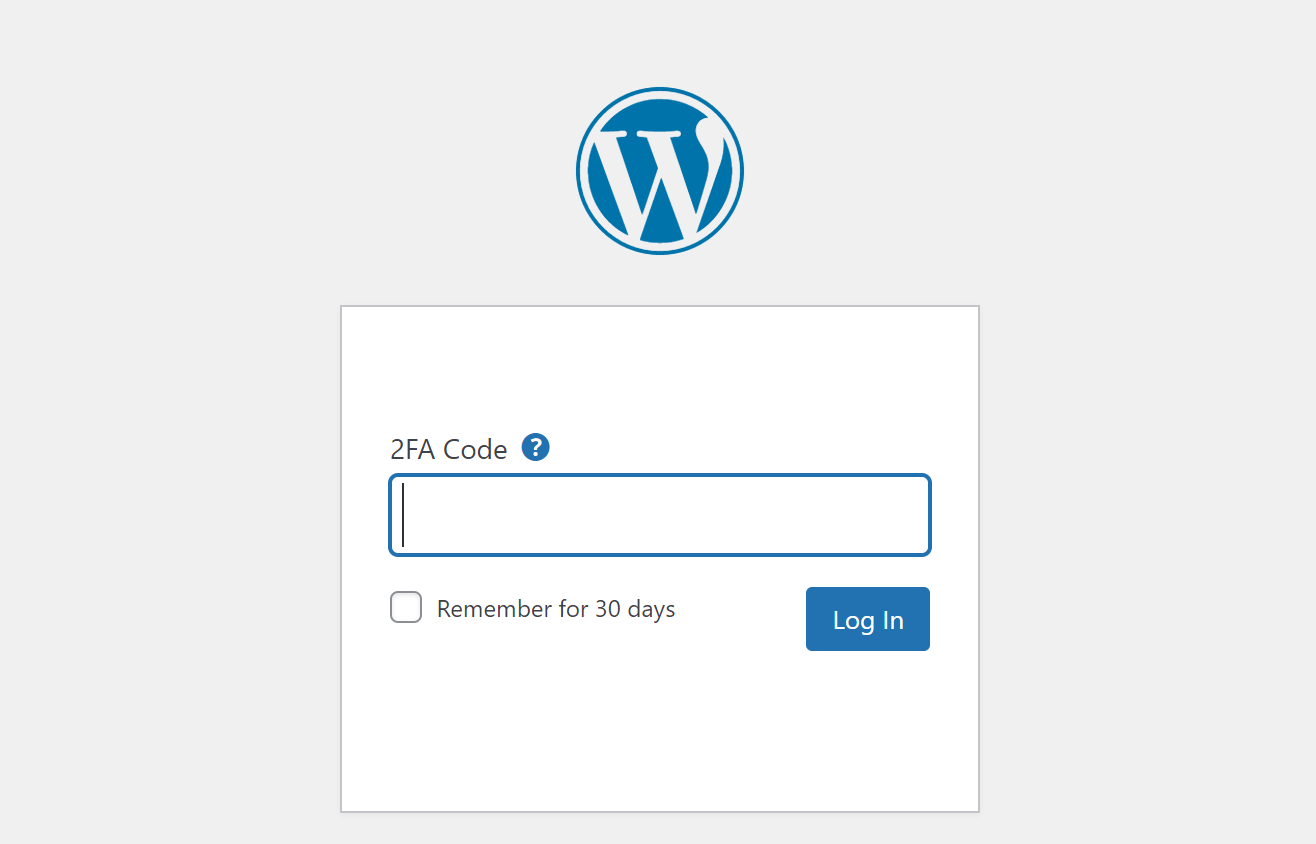


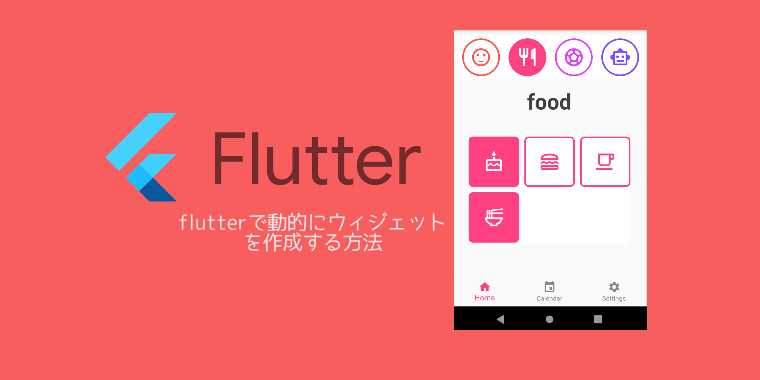

コメント